用artifactory搭建maven2内部服务器
访问http://www.jfrog.org/sites/jfrog/index.html 下载最新的zip包(内置jetty) 下载和解压 artifactory 。目录结构如下: 这些目录是: backup —— 仓库的备份,可以使用cron表达式设置备份策略,quartz定时调度程序在指定的时间里运行备份任务,备份时
访问http://www.jfrog.org/sites/jfrog/index.html
下载最新的zip包(内置jetty)
下载和解压artifactory。目录结构如下:
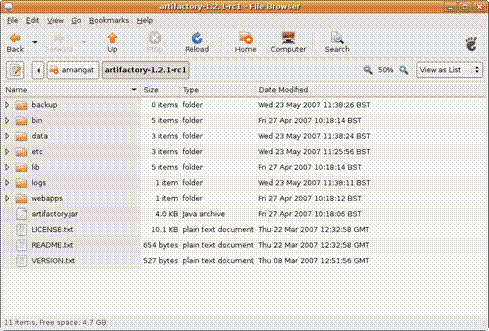
这些目录是:
backup —— 仓库的备份,可以使用cron表达式设置备份策略,quartz定时调度程序在指定的时间里运行备份任务,备份时间间隔在‘ARTIFACTORY_INSTALLATION_FOLDER>/etc/artifactory.config.xml’文件中指定
bin ——内置jetty 服务器的运行批处理文件
data —— 包含derby数据库文件,如果你想以一个空的构件库开始,可以删除这个目录中的所有内容,在全新的artifactory 安装中,这个目录是空的。
etc —— artifactory 的配置文件,有‘artifactory.config.xml’ 、‘jetty.xml ‘和‘log4j.,properties’
lib —— 包含所有依赖的jar文件
logs —— 日志文件
webapps —— 包含war文件,它可以被拷贝到Tomcat中安装。
在Tomcat 6中部署
部署‘
当这个Web应用程序被部署的时候,需要这些信息:
保存构件的数据库的位置
artifactory 的xml配置文件的位置
备份目录的位置
可以在一个配置文件中指定所有3个信息,在Tomcat启动期间我们只需要指定artifactory的安装目录,artifactory会计算出其余的信息。可选的方法是使用jdbc设置好derby数据库的连接并且在Web应用程序中配置好artifactory (通过在Web应用程序中包含artifactory.config.xml文件)。不管怎样,这个方法是简单的。
artifactory 安装目录的位置可以被设置为一个环境变量,在Linux中,用‘.bash’来输出artifactory 安装目录的位置的脚本是:
Java代码
export JAVA_OPTS = -Dartifactory.home=/home/amangat/artifactory-1.2.1-rc1
在Windows中,可以添加到Tomcat启动选项中:
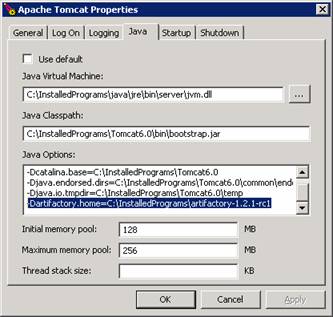
设置Maven仓库
建议的方法是在我们的Maven仓库中创建3个库(或子库),它们是:
内部私有仓库private-internal-repository:这个仓库包含仅在团队内使用的构件,它们由开发者手动上传,这个仓库不与ibiblio 中的远程仓库同步,因为这个仓库(或子仓库)中的构件是团队私有的。
第三方库3rd-party:这个仓库包含公有的但不在ibiblio服务器上的构件,例如,最新版本的尚不在ibiblio的组件或jdbc驱动。这个仓库不与ibiblio 同步,因为ibiblio 没有这些jar。
Ibiblio 缓存Ibiblio-cache:这个仓库与ibiblio 仓库同步,它是ibiblio 上的构件的缓存。
设置这三个仓库,需要修改
Xml代码
<config xmlns:xsi="http://www.w3.org/2001/XMLSchema-instance"
xmlns="http://artifactory.jfrog.org/xsd/1.0.0"
xsi:schemaLocation="http://artifactory.jfrog.org/xsd/1.0.0
http://www.jfrog.org/xsd/artifactory-v1_0_0.xsd">
<!-- Backup every 12 hours -->
<!--<backupCronExp>0 0 /12 * * ?</backupCronExp>-->
<localRepositories>
<localRepository>
<key>private-internal-repository</key>
<description>Private internal repository</description>
<handleReleases>true</handleReleases>
<handleSnapshots>true</handleSnapshots>
</localRepository>
<localRepository>
<key>3rd-party</key>
<description>3rd party jars added manually</description>
<handleReleases>true</handleReleases>
<handleSnapshots>false</handleSnapshots>
</localRepository>
</localRepositories>
<remoteRepositories>
<remoteRepository>
<key>ibiblio</key>
<handleReleases>true</handleReleases>
<handleSnapshots>false</handleSnapshots>
<excludesPattern>org/artifactory/**,org/jfrog/**</excludesPattern>
<url>http://repo1.maven.org/maven2</url>
</remoteRepository>
</remoteRepositories>
</config>启动Tomcat并且输入 http://localhost:8080/artifactor
下面是artifactory的首页面:
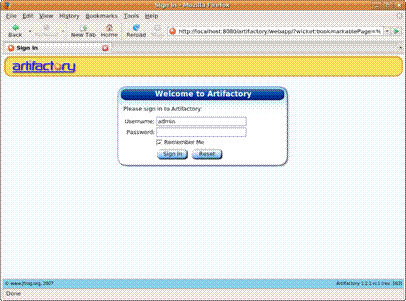
以用户名admin和密码password登录,点击浏览仓库的链接,你可以查看仓库的内容。
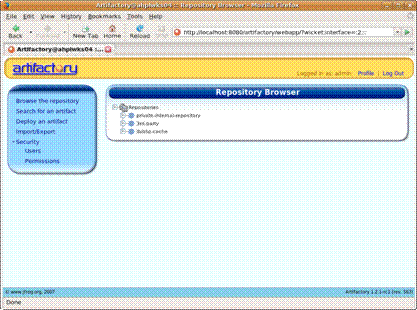
配置Maven以使用新的仓库
配置Maven的settings.xml 文件
Maven使用位于‘~/.m2/settings.xml’目录的settings.xml文件来获取Maven仓库 ,如果没有在该文件中指定仓库,Maven默认使用ibiblio.org上的仓库, settings.xml文件必须被修改以使用新的仓库:
Xml代码
<profiles>
<profile>
<id>dev</id>
<properties>
<tomcat5x.home>C:/InstalledPrograms/apache-tomcat-5.5.20</tomcat5x.home>
</properties>
<repositories>
<repository>
<id>central</id>
<url>http://localhost:8080/artifactory/repo</url>
<snapshots>
<enabled>false</enabled>
</snapshots>
</repository>
<repository>
<id>snapshots</id>
<url>http://localhost:8080/artifactory/repo</url>
<releases>
<enabled>false</enabled>
</releases>
</repository>
</repositories>
<pluginRepositories>
<pluginRepository>
<id>central</id>
<url>http://localhost:8080/artifactory/repo</url>
<snapshots>
<enabled>false</enabled>
</snapshots>
</pluginRepository>
<pluginRepository>
<id>snapshots</id>
<url>http://localhost:8080/artifactory/repo</url>
<releases>
<enabled>false</enabled>
</releases>
</pluginRepository>
</pluginRepositories>
</profile>
</profiles>使用pom.xml配置Maven
也可以在项目的pom.xml文件中设置仓库,下面是pom.xml范例文件:
Xml代码
<project xmlns="http://maven.apache.org/POM/4.0.0"
xmlns:xsi="http://www.w3.org/2001/XMLSchema-instance"
xsi:schemaLocation="http://maven.apache.org/POM/4.0.0
http://maven.apache.org/maven-v4_0_0.xsd">
<modelVersion>4.0.0</modelVersion>
<groupId>test</groupId>
<artifactId>test</artifactId>
<packaging>jar</packaging>
<version>1.0-SNAPSHOT</version>
<name>test</name>
<url>http://maven.apache.org</url>
<repositories>
<repository>
<id>central</id>
<url>http://localhost:8080/artifactory/repo</url>
<snapshots>
<enabled>false</enabled>
</snapshots>
</repository>
<repository>
<id>snapshots</id>
<url>http://localhost:8080/artifactory/repo</url>
<releases>
<enabled>false</enabled>
</releases>
</repository>
</repositories>
<pluginRepositories>
<pluginRepository>
<id>central</id>
<url>http://localhost:8080/artifactory/repo</url>
<snapshots>
<enabled>false</enabled>
</snapshots>
</pluginRepository>
<pluginRepository>
<id>snapshots</id>
<url>http://localhost:8080/artifactory/repo</url>
<releases>
<enabled>false</enabled>
</releases>
</pluginRepository>
</pluginRepositories>
<dependencies>
<dependency>
<groupId>junit</groupId>
<artifactId>junit</artifactId>
<version>3.8.1</version>
<scope>test</scope>
</dependency>
</dependencies>
</project>
使用默认帐号登录就可以开始管理 Maven 库了。废话不说,先上图:
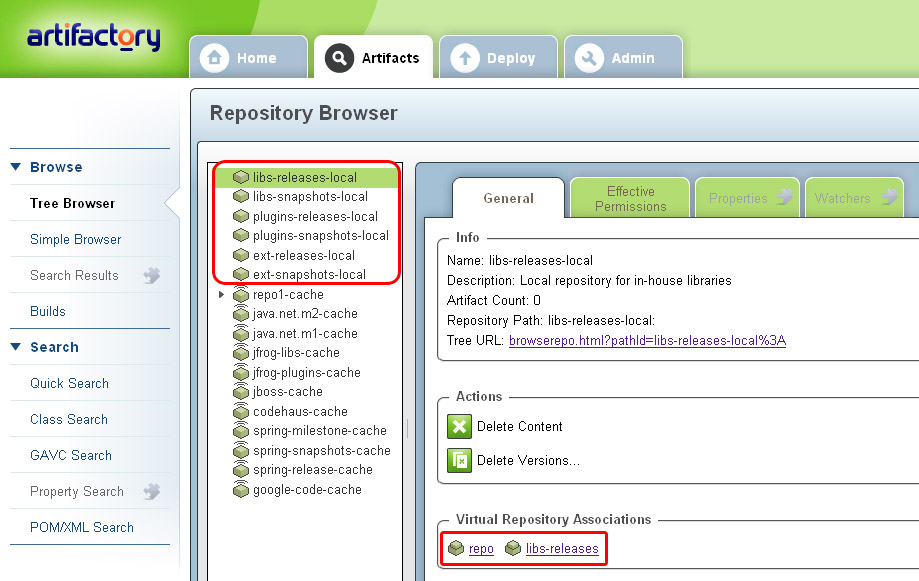
可以看到,Artifactory 给我们定义了 6 个默认的 repo 库(见中上方红框),当然我们也可以自己添加。然后每个 repo 库都对应着各自的虚拟地址(见右下方红框),另外还有一系列主要的远程库地址(对于一般开发来说够用了)。
开发过程中,开发人员可以通过自己的 Maven 客户端来往 Artifactory 服务器请求需要的包(通过配置 Maven 的 settings.xml 文件),我们可以在 Home:Home:Maven Settings 让 Artifactory 帮助我们生成 Maven 的 settings.xml,这样拷贝下来替换掉 ${MAVEN_HOME}/conf/settings.xml 就可以开始自己的 Maven 开发之旅了。
发布过程中,我们可以通过 mvn install 命令把开发完成的包发布到本地,然后再通过 Artifactory 的 Web UI 界面上传到 Artifactory Repo 库,或者也可以通过
以上就是基本的项目开发流程,接下来依次介绍一下 Artifactory 主要的常用功能(官方使用文档可以参考 http://wiki.jfrog.org/confluence/display/RTF/Welcome+to+Artifactory! ):
01、Home:Home:Maven Settings
主要用于根据用户选择生成对应的 settings.xml 给开发人员使用,支持下载。
02、Artifacts:Browse:XXX Browser
这里有 Tree Browser 和 Simple Browser 主要方便用户浏览系统中的所有 repo 仓库,支持删除操作。注意:这里可以看到 xxx-releases-xxx 和 xxx-snapshots-xxx 两类的 repo 库,我建议大家把开发中产生的一些库放在 snapshots 下,而正式的库放在 releases 下面,这样层次会比较清晰。
03、Artifacts:Browse:Builds
用于展示和 CI 工具集成后的所有项目的 Builds 信息,可参考 http://wiki.jfrog.org/confluence/display/RTF/Build+Integration 。
04、Artifacts:Search:XXX Search
强大的搜索功能,支持 Quick Search / Class Search / GAVC Search / POM & XML Search 可以快速方便的搜索定位库包。
05、Deploy:Deploy:Single Artifact
部属一个单独的 Artifact 包,一般分两个步骤,先上传一个包到 Artifactory,然后填写你需要的包信息(你可以到 jar 包的 META-INF 下查看到此类信息)。另外,我们也可以通过命令行(类似:mvn -e deploy:deploy-file -DgroupId=com.mycompany -DartifactId=my-app -Dversion=1.0-SNAPSHOT -Dpackaging=jar -Dfile=target/my-app-1.0-SNAPSHOT.jar -DrepositoryId=snapshots -Durl=http://192.168.1.11:8081/artifactory/libs-snapshots-local)直接发布包,当然做这个之前必须配置 Maven 的 settings.xml 配置文件中的段,填入正确的用户和密码即可。此外注意:如果遇到 400 错误则表示你所传的地址不对,比如以上例子中如果使用 http://192.168.1.11:8081/artifactory/libs-snapshots 就不可以了,因为这是 Alias 地址,Deploy 的时候必须用原来的地址哦。
06、Deploy:Deploy:Artifacts Bundle
上传多个 Artifacts 包,需要把这些包打包成 ZIP 文件,结构如下:
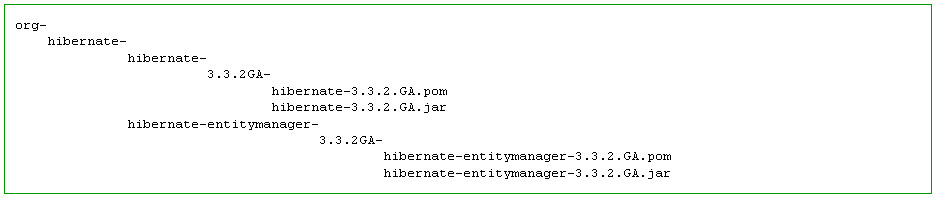
07、Admin:Configuration:General
一些 Common 的配置比如服务器地址,上传文件限制,还有一些外观设置。
08、Admin:Configuration:Repositories
主要对现有的 Repositories 优先级排序调整,一般保持默认即可。
09、Admin:Configuration:Proxies
配置代理,可供远程 repo 库使用。
10、Admin:Security:General
是否允许匿名用户访问。
11、Admin:Security:Users
用户管理,可以添加普通用户或者管理员用户,Artifactory 的用户管理机制类似 Unix 系统,可以分组,另外也支持从 LDAP 中导入。
12、Admin:Security:Groups
用户组管理,可以建立多个组,方便用户归类,并可以应用到 RBAC (role-based access control) 权限控制机制里去。
13、Admin:Security:Permissions
可针对不同的 repo 设置不同的用户或者组权限,然后可在 Artifact:Browser 中查看权限是否正确。
14、Admin:Services:Backups
可设置定时备份,备份文件将被保存在 $ARTIFACTORY_HOME/backup/
15、Admin:Services:Indexer
新版的一大改进,支持 Nexus 格式的索引文件,可以用在包括 IDEA, NetBeans, Eclipse 等多个主流的 Java 开发软件里,但是要知道的是 Artifactory 的索引并不依赖 Nexus 的哦。
16、Admin:Import & Export:Repositories
Repo 库的导入/导出功能,支持 ZIP 格式,顺便说下这里面的 File Browser 作的不错,呵呵。
17、Admin:Import & Export:System
系统级别的导入/导出功能,可备份/导入整个 Artifactory 系统
18、Admin:Advanced:XXX
这里面主要是一些其他功能,比如对一些系统日志的分析功能,还可以直接编辑生成的 Artifactory 系统配置文件(当然如果你非常熟悉 Artifactory 了),还有关于 Security 权限设置的 Acl 配置文件哦。
以上就是用artifactory搭建maven2内部服务器的内容,更多相关内容请关注PHP中文网(www.php.cn)!

Alat AI Hot

Undresser.AI Undress
Apl berkuasa AI untuk mencipta foto bogel yang realistik

AI Clothes Remover
Alat AI dalam talian untuk mengeluarkan pakaian daripada foto.

Undress AI Tool
Gambar buka pakaian secara percuma

Clothoff.io
Penyingkiran pakaian AI

AI Hentai Generator
Menjana ai hentai secara percuma.

Artikel Panas

Alat panas

Notepad++7.3.1
Editor kod yang mudah digunakan dan percuma

SublimeText3 versi Cina
Versi Cina, sangat mudah digunakan

Hantar Studio 13.0.1
Persekitaran pembangunan bersepadu PHP yang berkuasa

Dreamweaver CS6
Alat pembangunan web visual

SublimeText3 versi Mac
Perisian penyuntingan kod peringkat Tuhan (SublimeText3)

Topik panas
 1378
1378
 52
52
 Bagaimana anda mengubah jadual di MySQL menggunakan pernyataan Alter Table?
Mar 19, 2025 pm 03:51 PM
Bagaimana anda mengubah jadual di MySQL menggunakan pernyataan Alter Table?
Mar 19, 2025 pm 03:51 PM
Artikel ini membincangkan menggunakan pernyataan jadual Alter MySQL untuk mengubah suai jadual, termasuk menambah/menjatuhkan lajur, menamakan semula jadual/lajur, dan menukar jenis data lajur.
 Terangkan keupayaan carian teks penuh InnoDB.
Apr 02, 2025 pm 06:09 PM
Terangkan keupayaan carian teks penuh InnoDB.
Apr 02, 2025 pm 06:09 PM
Keupayaan carian teks penuh InnoDB sangat kuat, yang dapat meningkatkan kecekapan pertanyaan pangkalan data dan keupayaan untuk memproses sejumlah besar data teks. 1) InnoDB melaksanakan carian teks penuh melalui pengindeksan terbalik, menyokong pertanyaan carian asas dan maju. 2) Gunakan perlawanan dan terhadap kata kunci untuk mencari, menyokong mod boolean dan carian frasa. 3) Kaedah pengoptimuman termasuk menggunakan teknologi segmentasi perkataan, membina semula indeks dan menyesuaikan saiz cache untuk meningkatkan prestasi dan ketepatan.
 Bagaimana saya mengkonfigurasi penyulitan SSL/TLS untuk sambungan MySQL?
Mar 18, 2025 pm 12:01 PM
Bagaimana saya mengkonfigurasi penyulitan SSL/TLS untuk sambungan MySQL?
Mar 18, 2025 pm 12:01 PM
Artikel membincangkan mengkonfigurasi penyulitan SSL/TLS untuk MySQL, termasuk penjanaan sijil dan pengesahan. Isu utama menggunakan implikasi keselamatan sijil yang ditandatangani sendiri. [Kira-kira aksara: 159]
 Apakah beberapa alat GUI MySQL yang popular (mis., MySQL Workbench, phpmyadmin)?
Mar 21, 2025 pm 06:28 PM
Apakah beberapa alat GUI MySQL yang popular (mis., MySQL Workbench, phpmyadmin)?
Mar 21, 2025 pm 06:28 PM
Artikel membincangkan alat MySQL GUI yang popular seperti MySQL Workbench dan PHPMyAdmin, membandingkan ciri dan kesesuaian mereka untuk pemula dan pengguna maju. [159 aksara]
 Bagaimana anda mengendalikan dataset besar di MySQL?
Mar 21, 2025 pm 12:15 PM
Bagaimana anda mengendalikan dataset besar di MySQL?
Mar 21, 2025 pm 12:15 PM
Artikel membincangkan strategi untuk mengendalikan dataset besar di MySQL, termasuk pembahagian, sharding, pengindeksan, dan pengoptimuman pertanyaan.
 Perbezaan antara indeks kluster dan indeks bukan clustered (indeks sekunder) di InnoDB.
Apr 02, 2025 pm 06:25 PM
Perbezaan antara indeks kluster dan indeks bukan clustered (indeks sekunder) di InnoDB.
Apr 02, 2025 pm 06:25 PM
Perbezaan antara indeks clustered dan indeks bukan cluster adalah: 1. Klustered Index menyimpan baris data dalam struktur indeks, yang sesuai untuk pertanyaan oleh kunci dan julat utama. 2. Indeks Indeks yang tidak berkumpul indeks nilai utama dan penunjuk kepada baris data, dan sesuai untuk pertanyaan lajur utama bukan utama.
 Bilakah imbasan jadual penuh lebih cepat daripada menggunakan indeks di MySQL?
Apr 09, 2025 am 12:05 AM
Bilakah imbasan jadual penuh lebih cepat daripada menggunakan indeks di MySQL?
Apr 09, 2025 am 12:05 AM
Pengimbasan jadual penuh mungkin lebih cepat dalam MySQL daripada menggunakan indeks. Kes -kes tertentu termasuk: 1) jumlah data adalah kecil; 2) apabila pertanyaan mengembalikan sejumlah besar data; 3) Apabila lajur indeks tidak selektif; 4) Apabila pertanyaan kompleks. Dengan menganalisis rancangan pertanyaan, mengoptimumkan indeks, mengelakkan lebih banyak indeks dan tetap mengekalkan jadual, anda boleh membuat pilihan terbaik dalam aplikasi praktikal.
 Bagaimana anda menjatuhkan jadual di MySQL menggunakan pernyataan jadual drop?
Mar 19, 2025 pm 03:52 PM
Bagaimana anda menjatuhkan jadual di MySQL menggunakan pernyataan jadual drop?
Mar 19, 2025 pm 03:52 PM
Artikel ini membincangkan jadual menjatuhkan di MySQL menggunakan pernyataan Jadual Drop, menekankan langkah berjaga -jaga dan risiko. Ia menyoroti bahawa tindakan itu tidak dapat dipulihkan tanpa sandaran, memperincikan kaedah pemulihan dan bahaya persekitaran pengeluaran yang berpotensi.




